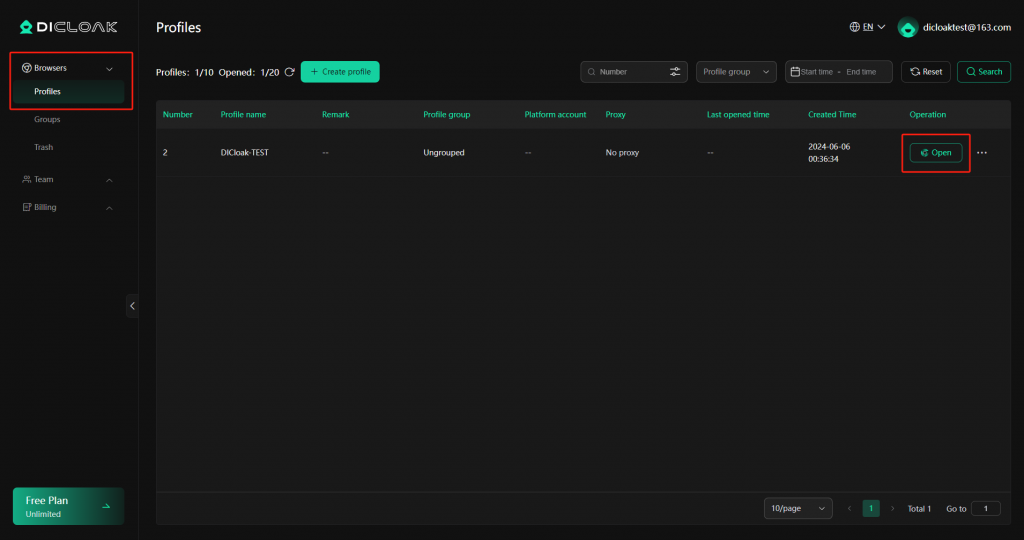面對廣闊的線上市場,獲客管道已趨於多元化。Facebook 作為社交媒體行銷的領先工具,是交易者必不可少的社交軟體之一。然而,Facebook 的審查制度越來越嚴格,很多外貿員的帳號甚至還沒開始行銷就莫名其妙地被封了。
針對 Facebook 帳戶被封的嚴重問題,PayTrades 整理了十個違規原因,希望能説明到所有外貿人士。
當使用者訪問 Facebook 時,他們必須使用一些特殊方法,例如 VPN、代理等。但是免費版 VPN 的 IP 位址不固定,導致 IP 位址頻繁變化。每次用戶登錄 Facebook 時,IP 位址都不同。
此時 Facebook 會判斷你的帳號為異常登錄,導致帳號被封禁。此外,使用免費 VPN 也會帶來數據安全方面的風險。建議外國交易者改用付費 VPN。
情況 1:在行動裝置和 PC 上同時登錄。在行動裝置和電腦上登錄同一個帳號時,上傳的IP位址會有所不同。這可能會導致帳戶被禁止,尤其是對於新帳戶。請勿同時登錄。
情況 2:在多個設備上登錄同一個帳戶。如果多人共用一個 Facebook,同時在不同電腦上登錄或快速切換設備登錄也可能導致 Facebook 帳戶被禁止。
情況 3:一台設備上有多個帳戶。Facebook 的平台原則是一人、一台設備、一個帳戶。當用戶經常在同一設備上切換帳戶登錄時,也可能導致 Facebook 帳戶被禁止。
情況 4:在同一IP位址和計算機上重複註冊Facebook帳戶會導致帳戶驗證。建議:確認舊帳戶無法找回后再重新登記,刪除瀏覽器緩存及cookies,或轉用其他電腦登記。記得在登錄新帳戶時刪除緩存!
部分使用者將自己的名稱改成產品名稱,將頭像改成產品圖片。不建議這樣做。一些使用者還將他們的名字和頭像更改為公眾人物,這也是不可行的。最好使用您自己的姓名和頭像作為Facebook帳戶資訊。
如果您的帳戶遇到身份驗證問題,您提供的資訊與您的帳戶資訊不符,或者您拒絕提供身份驗證資訊,您的帳戶可能會被凍結。
例如姓名、頭像、生日、聯繫資訊和一些重要的隱私設置。主要是由於大規模和同步修改,它可以觸發 Facebook 的登錄驗證或其他驗證。如果真的需要修改,建議每天修改一點,而不是一次全部修改。
Facebook 帳號被封禁的主要原因是短時間內作頻繁,比如批量給朋友或陌生人發送相同的消息、頻繁添加好友(尤其是收到警告提示后不停止)、頻繁入群、頻繁登錄和退出等。
這些行為會被平臺懷疑為機器人、爬蟲、外掛程式、軟體等。如果您需要爬取數據,請記住控制數量。建議像普通用戶一樣作。
在通過 Facebook 進行產品推廣等一些行銷活動時,過於急於成功,註冊 Facebook 帳號后不斷加好友,頻繁邀請好友入群,短時間內上傳過多圖片和視頻,分享和轉發資訊沒有原創內容,很容易被平臺鎖定為異常或廣告帳號, 最終導致Facebook帳戶被禁止。
如果您只註冊帳號,不完善個人資訊,長時間不登錄,不更新動態或資訊,您可能會被判斷為殭屍使用者,導致帳號被封禁。
對於新帳戶,在早期階段每天登錄並瀏覽內容以確保活動就足夠了。對於幾年前的老帳號,即使半年沒有登錄,也不會有太多問題。
解封后,立即進行補全資訊、修改、加好友等作。結果,它立即再次被禁止。這種情況經常發生。正確的處理方法是在解除阻止後正常流覽幾分鐘,然後關閉它。
第二天再流覽幾分鐘。只需在第三天修改一些內容。您可以在一周後主動添加人員。這樣,機器會認為你的行為更像一個正常人,説明你度過新手期。不要急躁。
這種問題很常見。使用同一個IP進行太多非標準作,導致IP被鎖定,導致每次登錄都會立即被封禁。什麼都不起作用。即使您更改了多個帳戶,也是一樣的。其實,這個時候,大家應該檢查一下是否有IP鎖的情況。
這裡需要注意的是,因違反廣告政策而被禁用的 Facebook 廣告帳戶上訴的成功率幾乎為 0。
如果您的帳戶被暫時鎖定,您將看到類似“出於安全原因,您的帳戶已被暫時鎖定”的消息。您可以清除瀏覽器緩存和歷史記錄,並在 96 小時後嘗試再次登錄。
登錄時,請按照 FB 的指示驗證您的身份。可能會提供多種不同的方法(例如好友驗證、手機驗證)來確認您的身份。
如果您的帳戶被完全阻止,您將看到消息「帳戶已禁用」。。此時,您可以向 Facebook 提交帳戶申訴。申訴連結如下:
申訴連結:https://www.facebook.com/help/contact/logout?id=260749603972907
在申訴以解鎖個人帳戶時,您需要做的是:
當 Facebook 審核您的 FB 帳戶並發現確實是誤作時,您的帳戶通常會在 2-3 天內恢復給您。
此外,您還可以同時向 Facebook 團隊發送電子郵件。電子郵件的態度應該是真誠的,說明您一直嚴格遵守 Facebook 規則,並將在未來繼續這樣做,然後寫下您的 Facebook 帳戶和您的真實姓名,並在附件中附上您的身份證照片。
如果提交的申訴沒有回復,請在不同的瀏覽器中多次提交。建議分別用三種不同的瀏覽器登入上述網頁進行申訴,也可以發送多封郵件。
申訴連結:https://www.facebook.com/help/contact/2026068680760273
在申訴以取消阻止廣告帳戶時,您可以:
在表單中間的“Please provide a brief explanation of your current ad campaign(請簡要說明您當前的廣告活動)”中,填寫您的重要申訴要點。如果您認為您可能違反了規則,那麼在撰寫申訴要點之前,您需要先確定您可能大致違反的規則。然後先表達你的道歉,並寫下你可能違反的方面。
然後在上訴點後繼續寫下您的糾正指示,並清楚地解釋您將如何避免再次違規。最後,在申訴點數后請求重新啟動帳戶。寫吸引力點的方法不是你寫得有多深奧,而是更多的是清晰和有條理。填寫表單后按兩下submit。
如果您非常有信心自己沒有違反規則,則應在申請中強調您已經完全遵守了規定,不知道自己在哪裡違反了規定,希望能拿回帳戶並強調您的損失。
申訴連結:https://www.facebook.com/help/contact/2166173276743732
只有 BM 的管理員才能向 BM 提出申訴。這就是為什麼需要設置多個管理員帳戶的原因。
BM 被封禁后,可以先創建新的 BM 來解決困境,然後等待解封。也可以請FB一級代理幫忙移除被封禁的廣告賬號,然後申訴。成功率會高得多。
使用新的 BM 帳戶時,您需要注意:
為了防止被 Facebook 封禁,減少封禁造成的損害,我們需要避開上面提到的雷區。此外,為避免無法使用 Facebook 帳戶的困境,我們還可以:
經常發佈圖片,例如朋友的帖子、分享他們的內容、添加新朋友和加入群組。向 Facebook 表明您是真實的人,以防止被 FB 視為間諜。
如果你的 BM 帳戶只有一個管理員,那麼如果他的個人帳戶被封禁,你的企業帳戶也無法作。如果添加多人管理員,如果一個管理員帳號被封禁,其他人仍然可以訪問 BM 後台控制廣告。
即使您計劃長時間開展廣告活動,也請添加結束日期。如果您被禁止並且無法訪問廣告帳戶,但廣告沒有設置結束日期並且仍在運行,那將處於非常尷尬的境地。
創建 BM 時開啟雙驗證 + 公司驗證,這將使業務管理平臺更加穩定
創建個人帳號后,最好添加一些你的朋友和同事:以防止個人賬號的許可權受限或被封禁,導致整個無法使用(屆時可以請朋友找回帳號)。
DICloak 旨在透過模仿網站檢測到的不同參數來隱藏和修改您的數字指紋。通過隱藏這些細節,它使您能夠採用真實的在線身份並逃避反欺詐系統的檢測。使用 DICloak,您可以建立多個設定檔,每個配置檔都有唯一的數位簽名。這些配置檔彼此不同,確保網站無法標記或阻止您的帳戶。
我們將引導您完成註冊帳戶和創建瀏覽器配置檔的簡單過程。無論您是新使用者還是只需要複習一下,我們易於遵循的說明都將確保您立即啟動並運行。讓我們開始使用 DICloak Antidetect Browser 安全輕鬆地管理多個 Facebook 帳戶,立即擺脫帳戶暫停的後顧之憂!
1.1.安裝DICloak 系列,DICloak 現在支援 Windows 和 MacOS作系統。
1.2.It 建議將 DICloak 安裝在大容量的非系統驅動器上。
安裝 DICloak 后,您需要運行該程式並註冊一個新帳戶。為此,只需輸入您的電子郵件地址,創建密碼,您將立即輸入您的新帳戶。
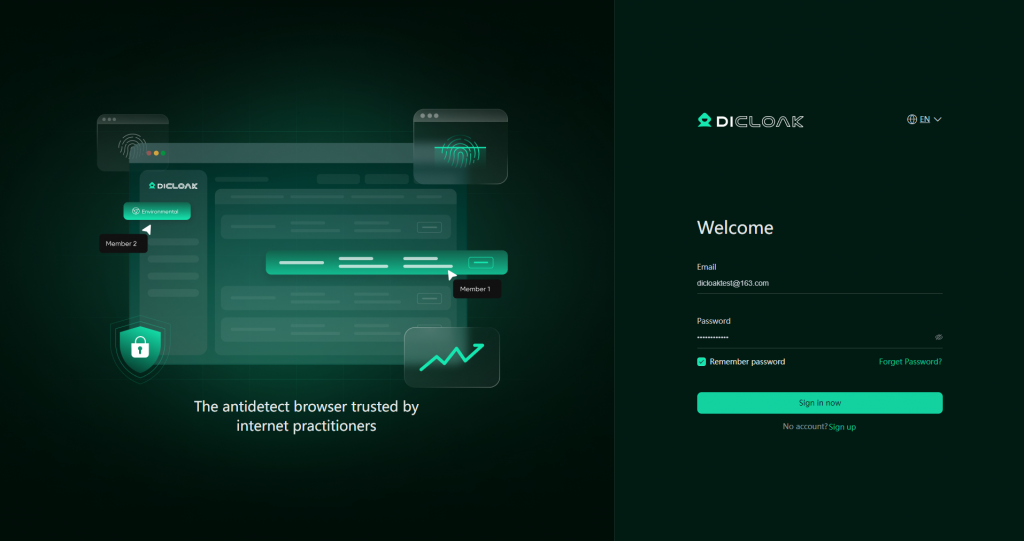
如果您已經有帳戶,則可以立即登錄。默認情況下,可以記住密碼,以便在後續登錄時更輕鬆地訪問。
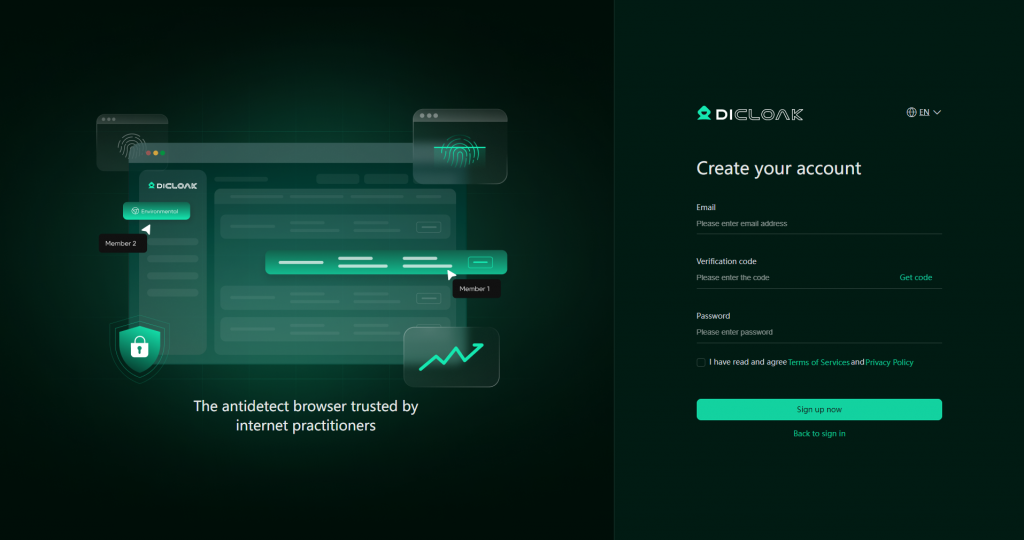
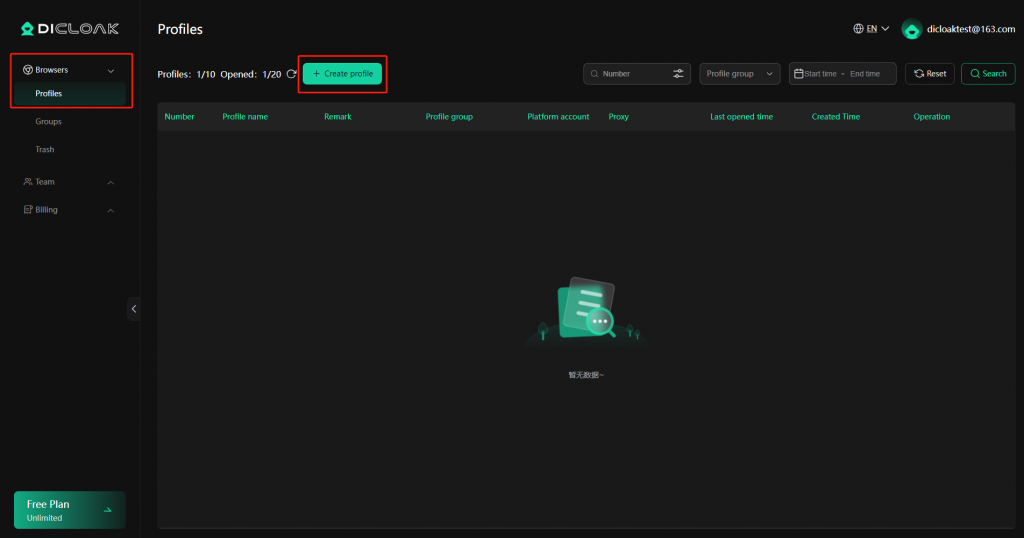
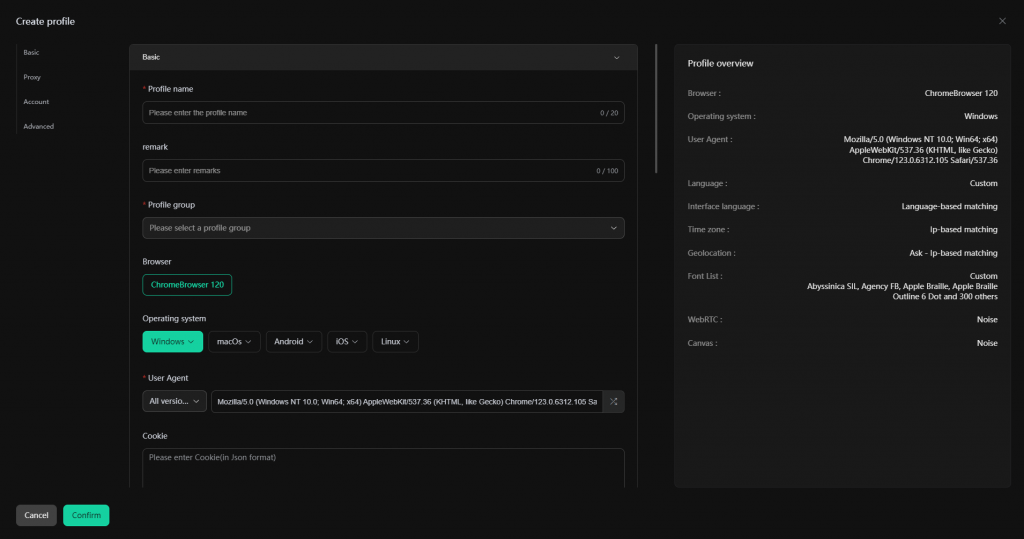
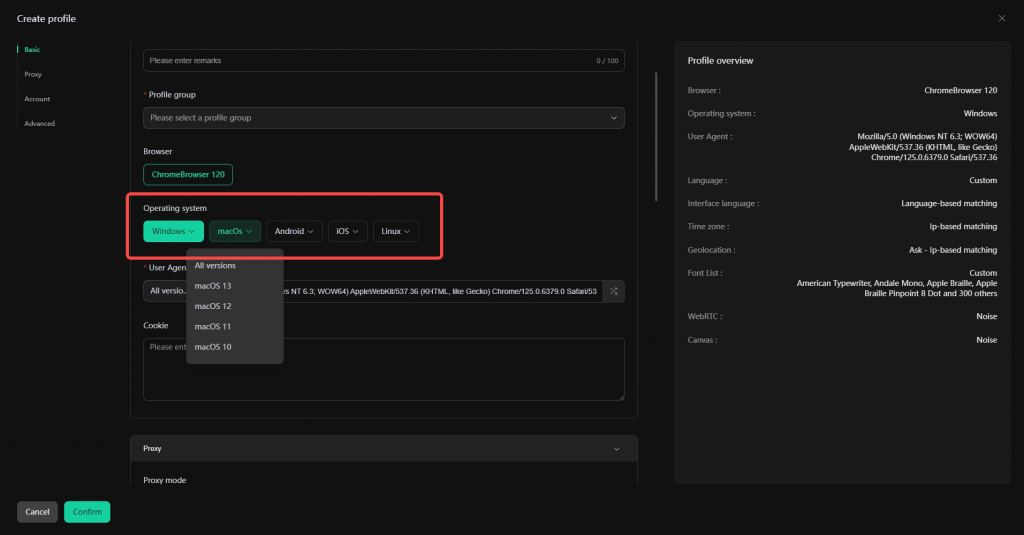
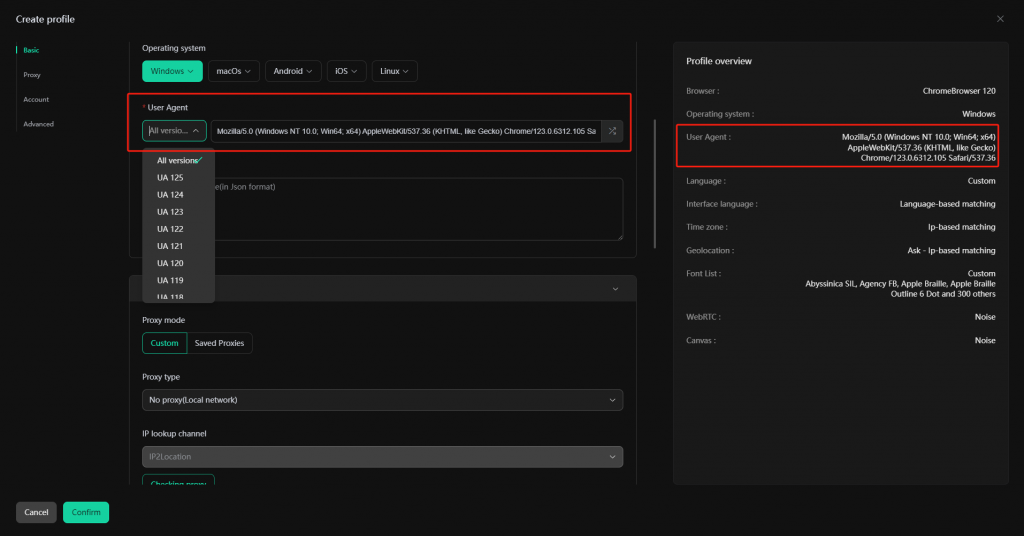

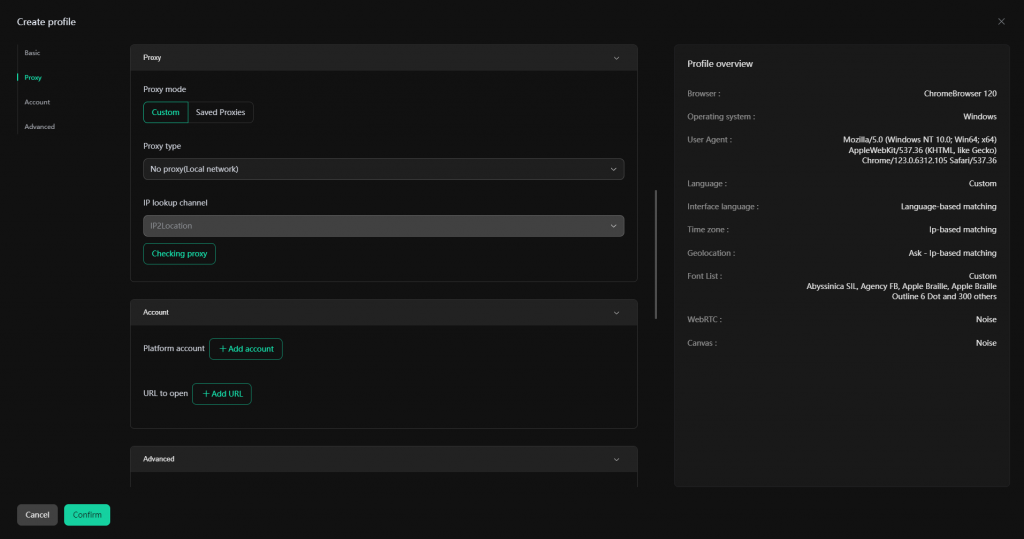
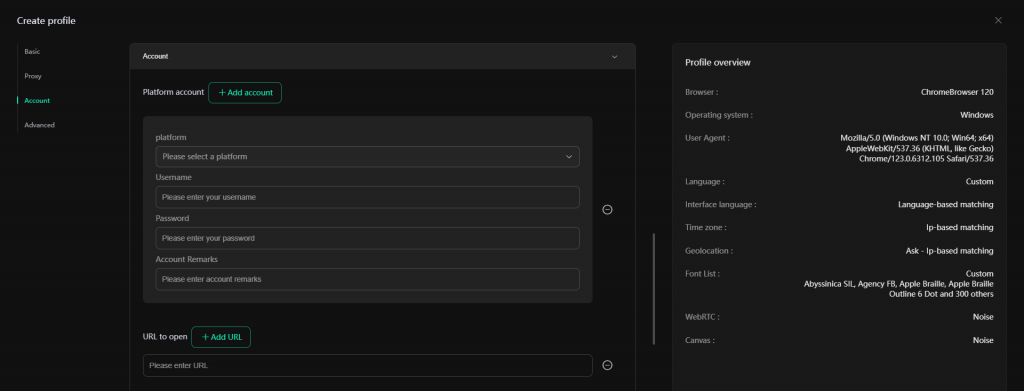
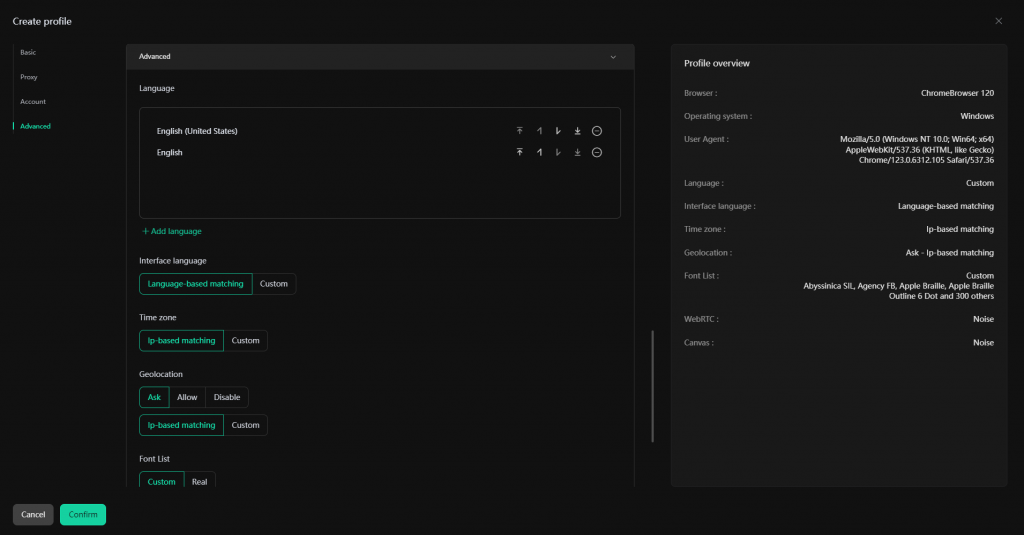
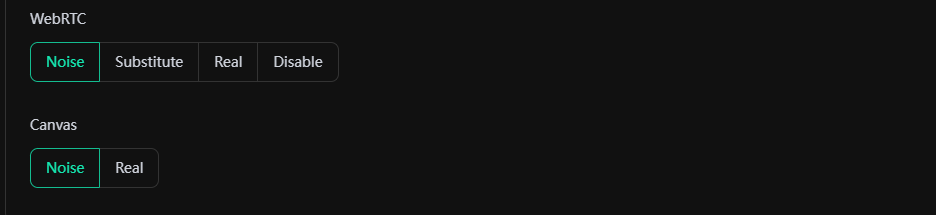
在 Profiles (設定檔) 頁面上,將顯示新創建的瀏覽器設定檔。按兩下以打開它。